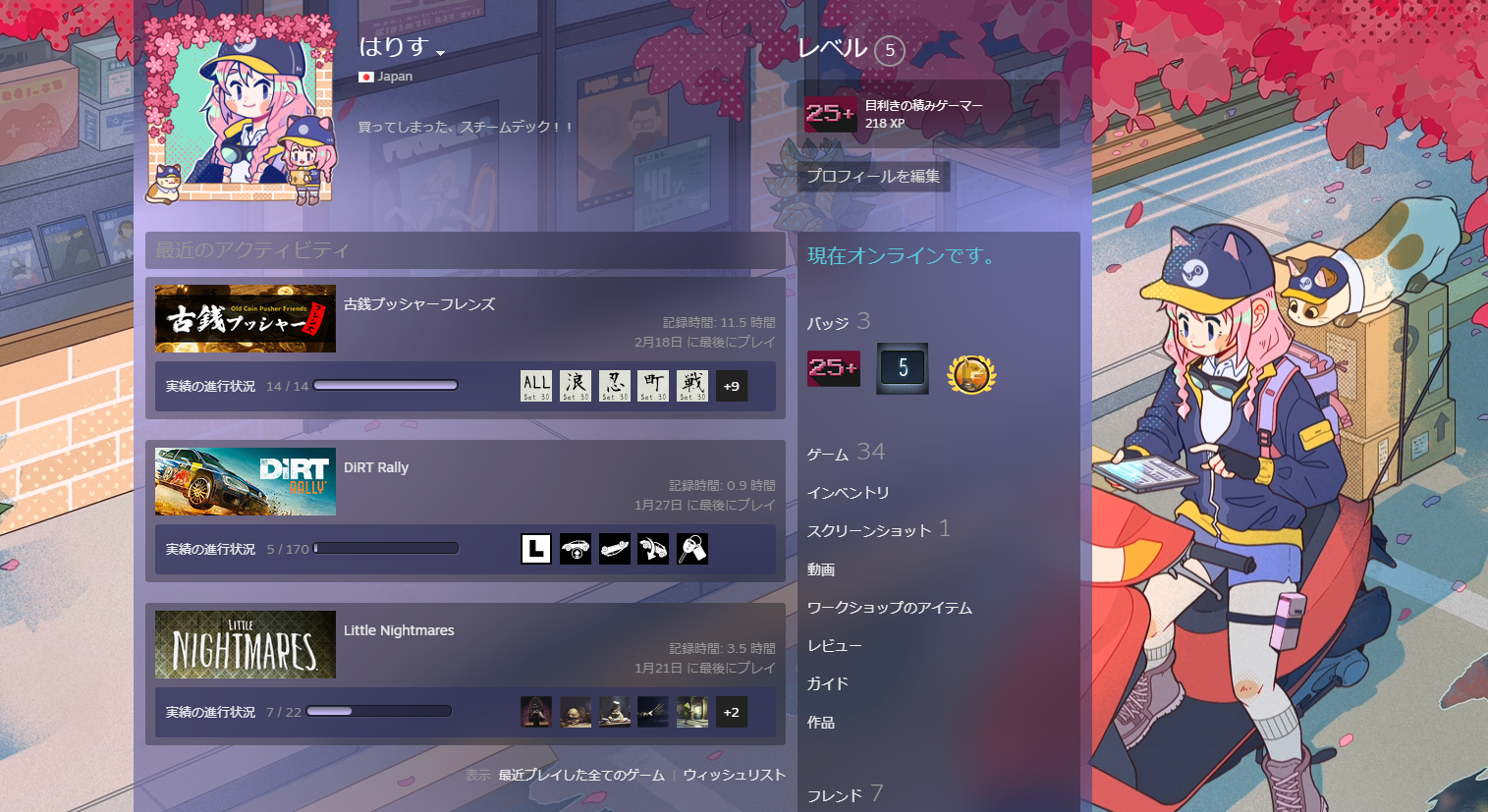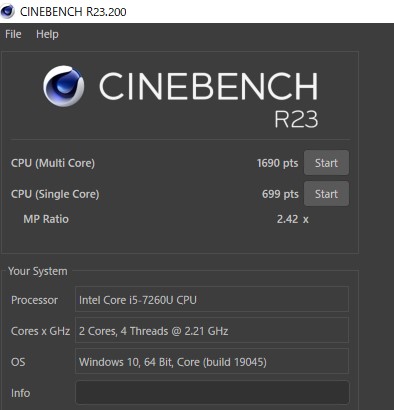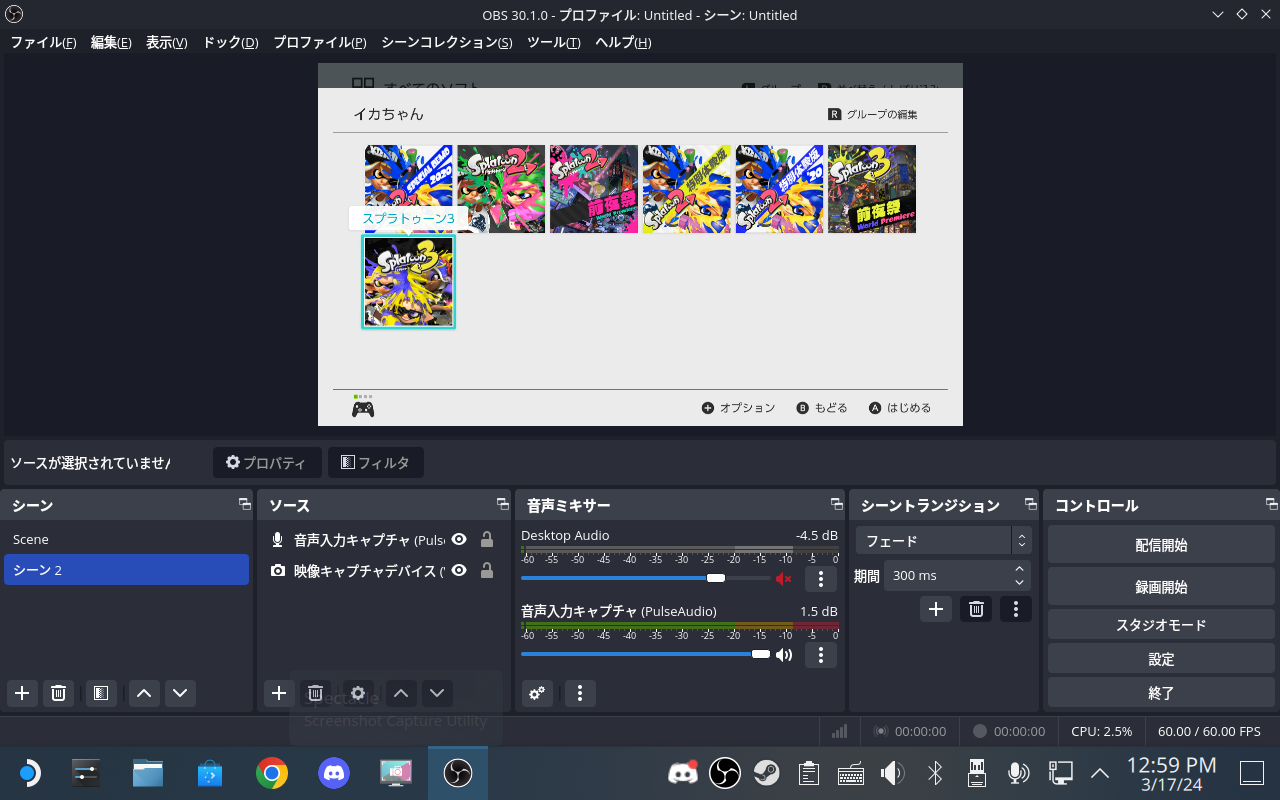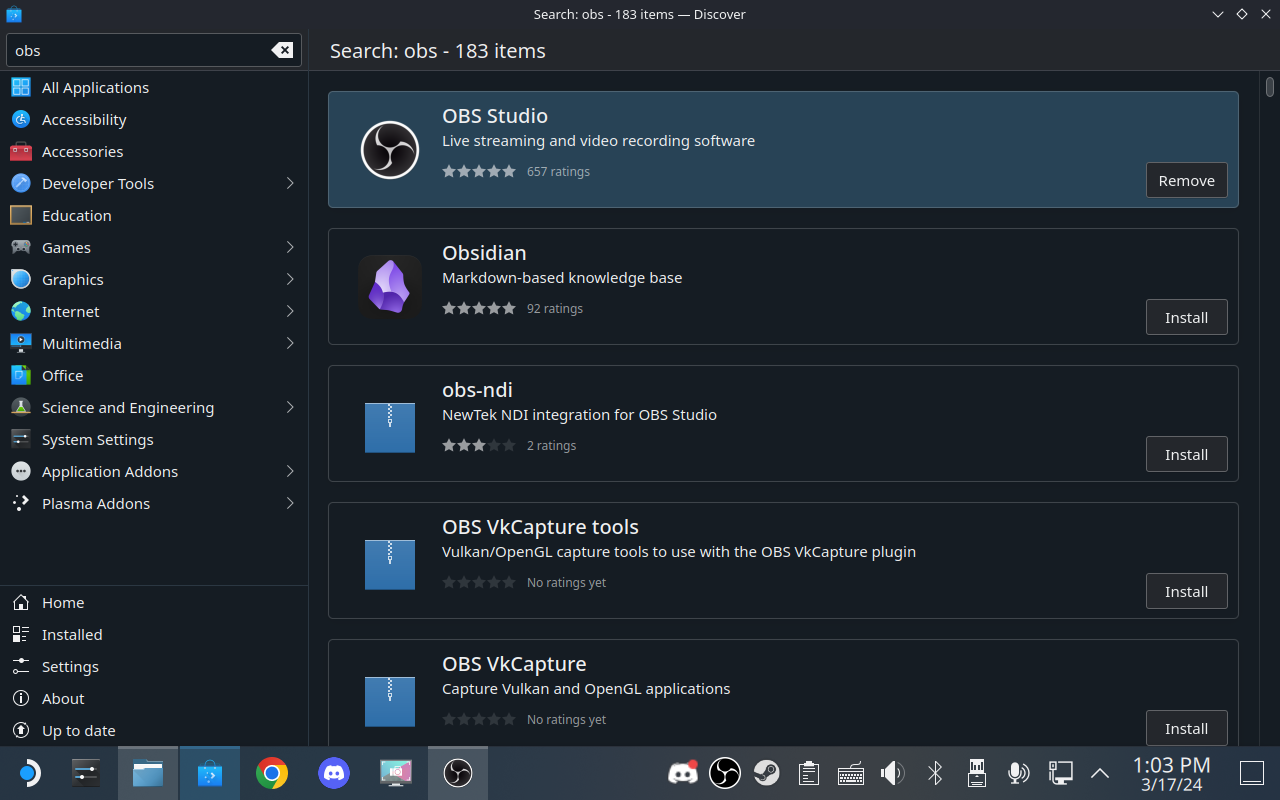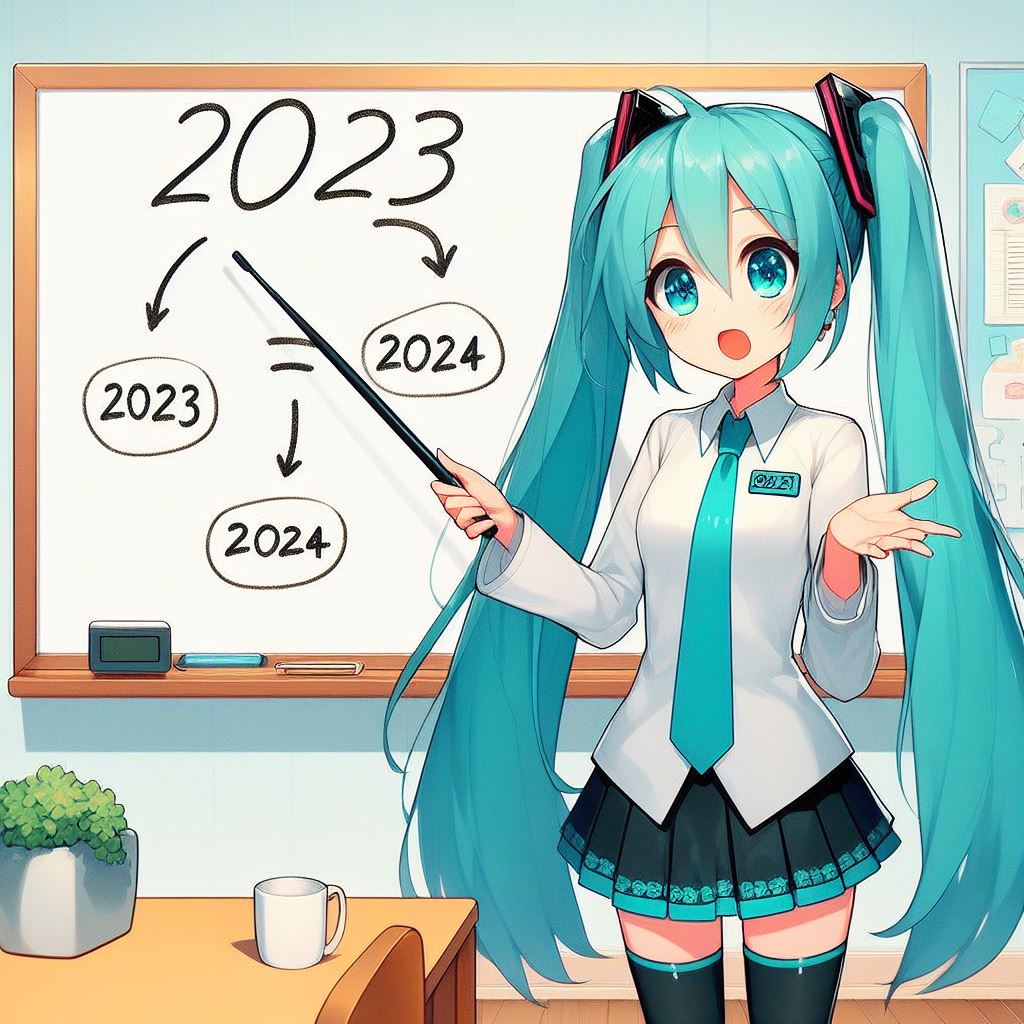Steam Deckでニンテンドースイッチ等の他機種の配信をする
Steam Deckくん、ゲーム以外もさせられる
Steam Deckを使ってスイッチ配信、出来るのでは?
Steam Deckは、名前の通りSteamのゲームをするためのハンドヘルドPCです。中身はSteamOSというLinuxベースのOSが搭載されているため、ノートPCと同じように使うことも可能っちゃ可能。
スペックは色んなサイトで検証されているので流しますが、CINEBENCHのスコアでマルチ4000前半、シングル900後半という感じらしい。
- 円安が進んでも価格が変わらないSteam Deckは高コスパなポータブルゲーミングPCだ – PC Watch
- SteamOSとWindows 11では性能が変わる!?Steam Deckのパフォーマンスを徹底的に検証! – ASCII.jp
この数値、私が現在使ってる6年物のミニpasokonよりはるかに高性能なんですよね、流石。
ってことは今私がやってるニンテンドースイッチの配信とかも、Steam Deckでやればかなり快適なのでは?試してみるか!
外部ゲーム機の映像をSteam Deckに取り込む
格安HDMIキャプチャーを刺すだけで繋がる
外部ゲーム機の映像をSteam Deckに取り込むにはHDMIキャプチャー機器が必要になりますが、今回は過去にレビューしたCOOLEAD HDMIキャプチャーカード Model:Z29Cを使います。
お手軽おすすめHDMIキャプチャーくん!
やったことはSwitch本体とHDMIキャプチャーをHDMIケーブルで接続し、キャプチャー側をSteam DeckのType-C USBポートに差し込んだだけ。あとはSteamDeckのデスクトップモードでOBS Studioなどで映像ソースでWebカメラを選択でき、あっさりとキャプチャー経由の映像を確認できます。
海外勢がHow To動画あげてますが、本当にただ繋ぐだけで認識してくれるのでやっぱり中身はパソコンなんだな~となるなど。
Steam DeckでOBS Studioを使って配信設定
OBS Studioのインストール方法
OBS Studioは、Steam Deckの Discover から簡単にインストールできます。
- デスクトップモードに切り替え、"Discover"アプリを開く
- 検索ボックスに"obs studio"と入力し、一番上の"OBS Studio"をクリック
- “Install"ボタンを押し、インストールが完了
実際の配信動画
OBS Studioの詳しい設定は他サイトに任せますが、1280×720/60fpsの設定でCPU使用率は20%程度。
1920×1080/60fpsに設定を上げるとCPU使用率は25%~32%になりますが、ドロップしたフレームはどっちの設定でも発生しませんでした。
実際に配信しながらフォロワーにも確認してもらったのが下記ですけど、おおむね問題なし!
Steam Deckくんは結構なんでも出来るっぽい
デスクトップモードでのアプリ利用
とまあ、驚くほどあっさりと動作検証出来てしまいました。
ちなみにSteam Deckのデスクトップモードのアプリ、現状(2024年3月時点)でもざっと検索すると下記アプリが出てきました。あるってことは動くんでしょう、多分。
- ブラウザ: Chrome、Firefox
- オフィススイート: LibreOffice
- メディア鑑賞: VLC Media Player、Spotify
- 通信ツール: Discord、Slack
配信以外で使うならキーボードとマウスと外部モニターは欲しいね
あとはキーボードやマウスなどの操作性問題と、7インチの液晶画面はデスクトップ作業には小さすぎるという大問題ですが……。
マウス&キーボードはBluetooth接続などで対応するとして、画面は外部モニターを用意するか…メガネ型モニター端末ことスマートグラスとか?割と相性良いとは聞きますね、カフェで作業するならこれが良さげか~?
そこら辺のゲーム用モニター以上に高いけど!
まとめ:私は新PCの購入動機が1つ無くなったが?
というわけで、今後配信機能が付いてないニンテンドースイッチなどの配信は、Steam Deckを使った方が今のミニパソコンより性能も良いしコンパクトにまとまって良いなと思うなどしましたね。
でも、これで私はいつミニパソコンを買い換えたらいいんですかね……Windows 11にもアプデできないので、Win10のサポート期限が2025年10月……。新PC購入検討の大きな動機の1つであったゲーム配信のニーズが満たせることから、その必要性が大きく揺らいでしまった。
Win10の起源終了まで配信はSteam Deck使った方が良いのかなぁ。Steam Deckの可能性自体は、ムチャクチャあるのでオススメです!